
Einige Drucker selbst verfügen nicht über Netzwerkfähigkeiten, daher müssen sie zur gemeinsamen Nutzung an einen Computer angeschlossen werden, damit andere Benutzer im LAN den Drucker gemeinsam nutzen können. Einige Benutzer werden jedoch aufgefordert, bei der Verwendung des Druckers das Passwort für das Gastkonto einzugeben.
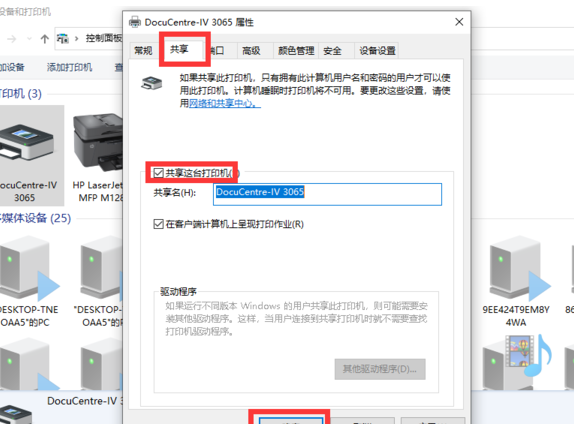
1. Klicken Sie mit der rechten Maustaste auf diesen Computer und wählen Sie im Popup-Menü die Option „Verwalten“.
2. Klicken Sie im Fenster „Computerverwaltung“ auf die linke Spalte und erweitern Sie sie: „Computerverwaltung“ – „Systemprogramme“ – „Lokale Benutzer und Gruppen“ – „Benutzer“.
3. Klicken Sie in der linken Spalte auf „Benutzer“, suchen Sie dann in der rechten Spalte nach dem Gastbenutzer, klicken Sie mit der rechten Maustaste und wählen Sie in der erweiterten Menüoption „Passwort festlegen“.
4. Legen Sie ein Passwort für den Gastbenutzer fest. Beachten Sie, dass das Zurücksetzen des Passworts dazu führen kann, dass die Benutzerkontoinformationen nicht wiederhergestellt werden können. Aus Sicherheitsgründen schützen Windows-Systeme Sie, indem sie den Informationszugriff nach dem Zurücksetzen des Benutzerkennworts einschränken. Nachdem Sie die relevanten Eingabeaufforderungsinformationen gelesen haben, klicken Sie auf die Schaltfläche „Weiter“.
5. Legen Sie ein Passwort für den Gastbenutzer fest. Klicken Sie einfach auf die Schaltfläche „OK“, sodass der Gastbenutzer kein Passwort eingeben muss Passwort zum Drucken.
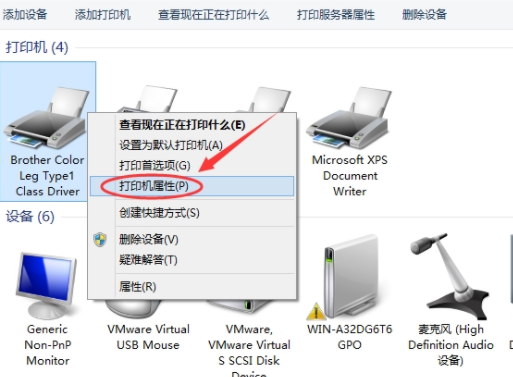
Das obige ist der detaillierte Inhalt vonFür die Druckerfreigabe unter Win10 Home Edition ist eine Authentifizierung erforderlich. Für weitere Informationen folgen Sie bitte anderen verwandten Artikeln auf der PHP chinesischen Website!




